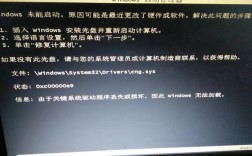CentOS 安装与卸载教程
一、CentOS 安装教程
1. 准备工作
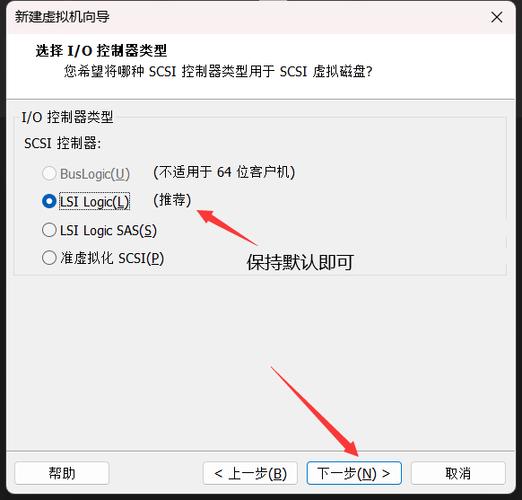
下载 ISO 镜像文件:访问 [CentOS官网](https://www.centos.org/download/),选择需要的版本(如 CentOS 7),下载相应的 ISO 镜像文件,可以选择清华、阿里等国内镜像站点以加快下载速度。
虚拟机软件:本文使用 VMware Workstation 进行演示,确保已安装该软件,如果尚未安装,可以从 [VMware官网](https://www.vmware.com/products/workstationplayer/workstationplayerevaluation.html)免费下载并安装。
2. 创建新的虚拟机
新建虚拟机:打开 VMware Workstation,点击“创建新的虚拟机”。
选择典型配置:通常选择“典型(推荐)”,点击“下一步”。
稍后安装操作系统:选择“稍后安装操作系统”,点击“下一步”。
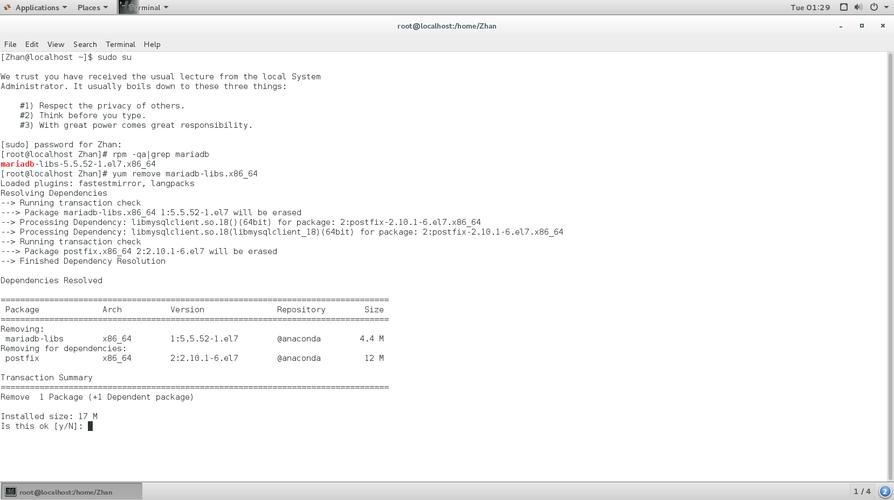
选择操作系统类型:在“客户机操作系统”中选择“Linux”,版本选择“CentOS 7 64位”,点击“下一步”。
命名虚拟机和选择安装位置:输入虚拟机名称(如“CentOS 7”),选择安装位置,点击“下一步”。
处理器和内存配置:根据实际需求分配处理器数量和内存大小,建议至少分配2个处理器核心和2GB内存,点击“下一步”。
网络类型:选择“使用桥接网络”,这样虚拟机可以与主机处于同一网络中,便于网络通信,点击“下一步”。
选择I/O控制器类型:默认即可,点击“下一步”。
选择磁盘类型:默认即可,点击“下一步”。
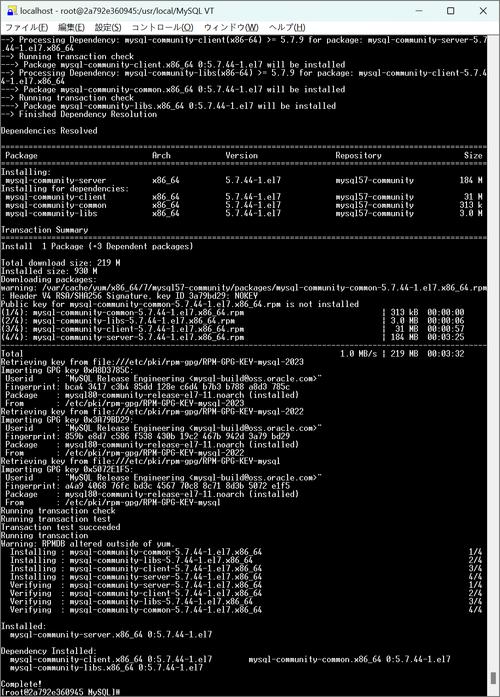
创建新虚拟磁盘:选择“创建新虚拟磁盘”,点击“下一步”。
指定磁盘容量:建议至少20GB,选择“将磁盘拆分成多个文件”,点击“下一步”。
完成虚拟机创建:点击“完成”。
3. 安装 CentOS
加载 ISO 镜像:在 VMware Workstation 界面,选中刚刚创建的虚拟机,点击“编辑虚拟机设置”,在“CD/DVD (IDE)”选项中,选择“使用ISO映像文件”,浏览并选择之前下载的 CentOS 7 ISO 文件,点击“确定”。
启动虚拟机:返回 VMware Workstation 主界面,选中虚拟机,点击“开启此虚拟机电源”。
开始安装:虚拟机启动后,会出现 CentOS 7 的安装界面,选择“Install CentOS 7”,按回车键确认。
语言设置:选择“中文简体(Chinese with UTF8)”,点击“继续”。
安装信息概览:保持默认设置,直接点击“继续”。
磁盘分区:选择“我要配置分区”,点击“完成”,然后选择“标准分区”,点击左下角的“+”,添加以下三个分区:/boot(500MB)、swap(内存大小的2倍,但不超过4GB)、/(剩余空间),设置完成后,点击“接受更改”。
网络和主机名配置:设置合适的主机名和IP地址(可选静态或动态分配)。
开始安装:确认所有设置无误后,点击“开始安装”。
设置 root 密码:创建一个强密码并牢记它,还可以创建一个普通用户账户。
完成安装:安装完成后,勾选“重启前移除安装介质”,然后点击“重启”。
4. 安装后的配置
登录系统:重启后,使用root账户或创建的普通用户账户登录系统。
更新系统:运行以下命令更新系统软件包:``bashsudo yum update y``
安装必要的软件:如vim、wget、nettools等,根据个人需求安装,``bashsudo yum install y vim wget nettools``
关闭防火墙和SELinux(可选):根据需要关闭防火墙和SELinux,以提高系统的灵活性,但请注意,这可能会带来安全风险。
二、CentOS 卸载教程
1. 备份数据
在卸载 CentOS 之前,务必备份重要数据,以防数据丢失。
2. 删除虚拟机
关闭虚拟机:确保要卸载的 CentOS 虚拟机处于关闭状态。
删除虚拟机文件:在 VMware Workstation 中找到要删除的虚拟机,右键点击,选择“从磁盘中删除”,这将删除虚拟机的所有相关文件,包括虚拟磁盘、配置文件等。
或者,如果你是在物理机或使用其他虚拟化平台(如VirtualBox)安装的CentOS,并且想要完全卸载它,那么你需要按照以下步骤操作:
3. 格式化硬盘分区(针对物理机或使用其他虚拟化平台的虚拟机)
备份数据:同样地,首先备份所有重要数据。
删除Linux分区:使用磁盘管理工具(如Windows的磁盘管理、GParted等)删除CentOS所在的分区,请务必小心操作,避免误删其他分区。
重建Windows分区(如果适用):如果你打算重新安装Windows或其他操作系统,可以在删除Linux分区后,使用未分配的空间创建新的分区并安装操作系统。
注意事项
卸载操作系统是一个不可逆的过程,一旦执行将无法恢复,请务必确认已备份所有重要数据。
在操作过程中要小心谨慎,避免误操作导致数据丢失或系统损坏。
如果不确定如何操作,建议咨询专业人士或寻求技术支持。